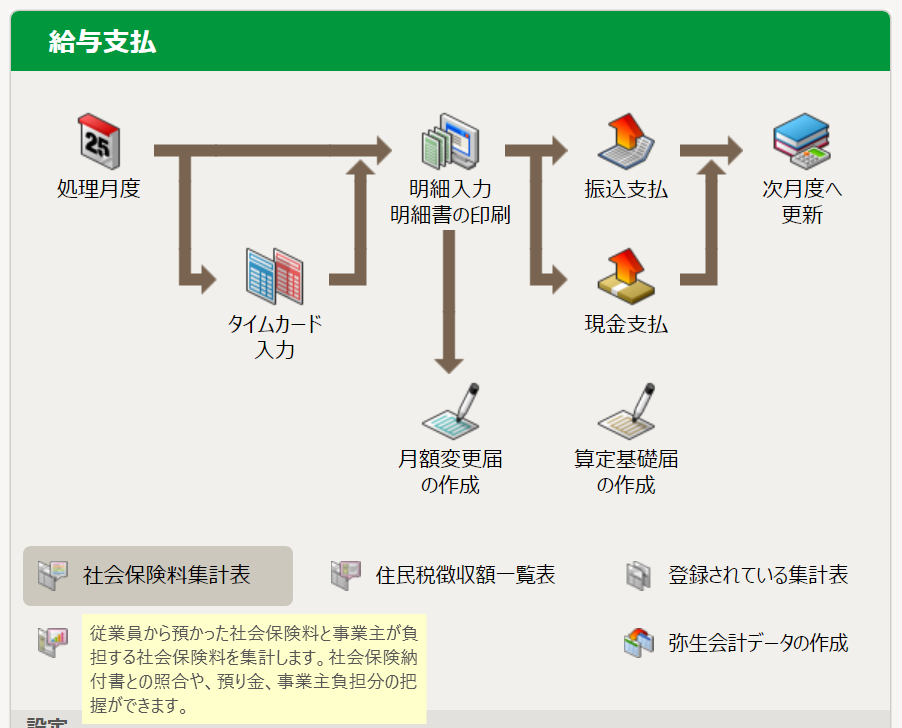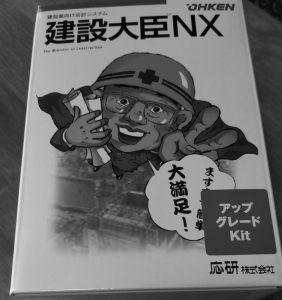給与計算ソフトの1つである「弥生給与」のデータを出力して仕訳形式のデータを作成・加工する方法をExcelマクロで考えてみましたので備忘記録として記事にしておきます。
この方法を使えば弥生会計以外への会計ソフトへのインポートも可能になるかもしれません。
弥生給与の「給与明細一覧表」のデータから仕訳データを作成するマクロ(動画)
今回のマクロがどのように動作するのかイメージするために動画を用意してみました。このような感じになります↓
画面左側にあるのが弥生給与からエクスポートした「給与明細一覧表」のデータです。
このデータから会計ソフト用の仕訳データを作成します。
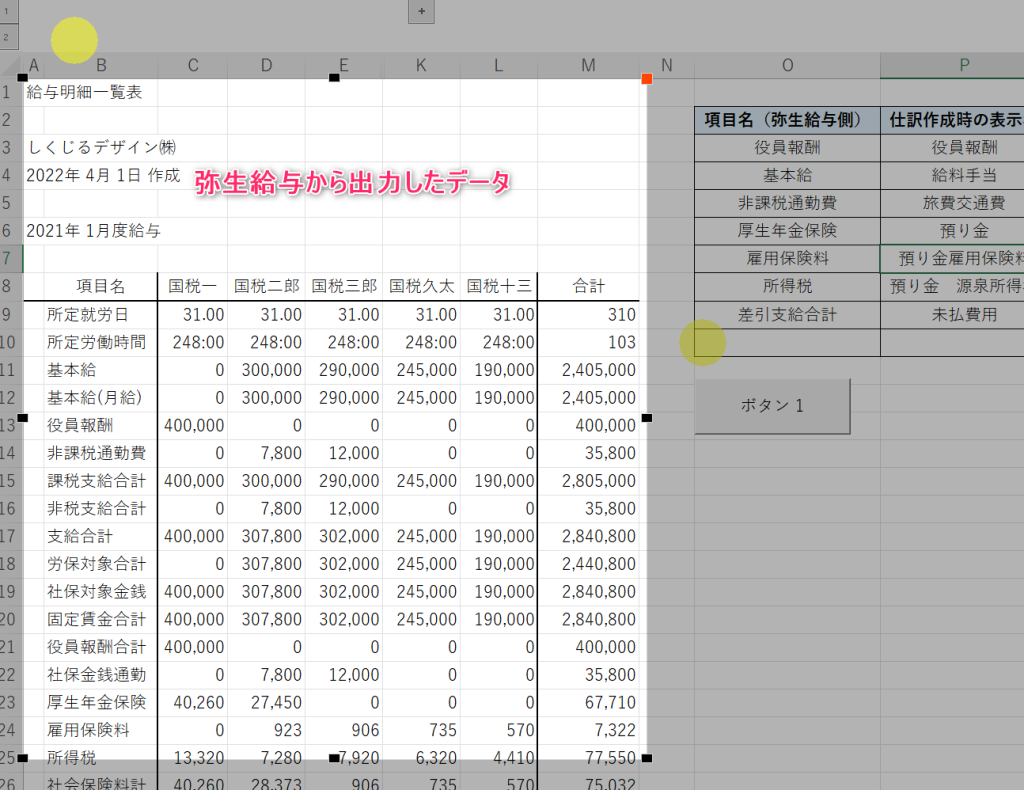
真ん中にあるタイトル行が水色のテーブル上のデータが仕訳データに変換するためのマスタみたいなものです。
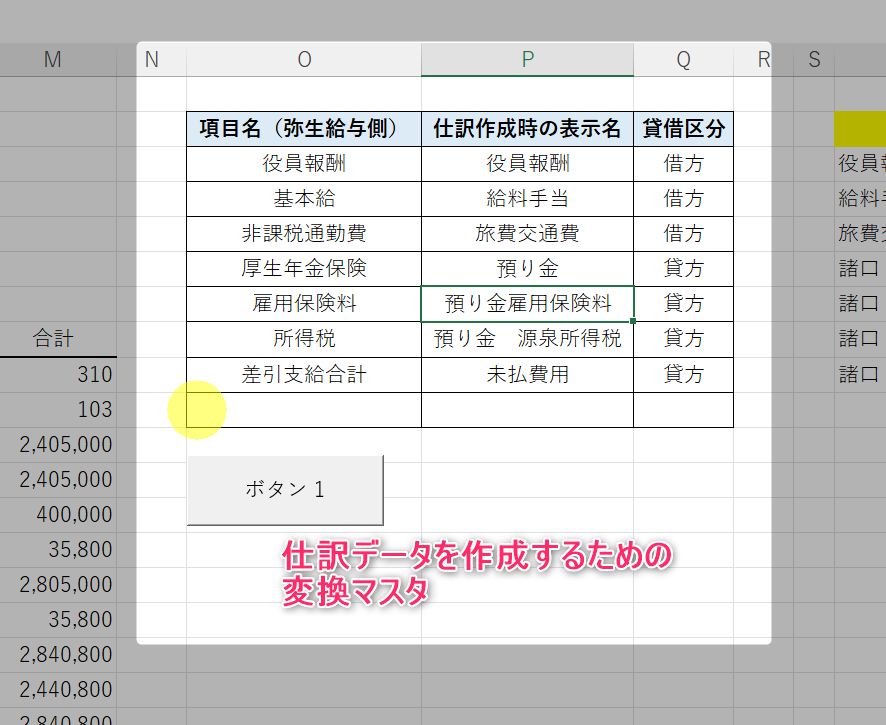
弥生給与の「項目名」に対してどのような勘定科目にするかを自由に設定が可能です。
また給与計算の人数に増減(退職や入社等)があっても問題なく仕訳データが作成可能です。多分。
弥生給与から「給与明細一覧表」のデータから仕訳データを作成するマクロ
今回作成したマクロは下記です↓
動画の関係上、「仕訳を変換するためのマスタ」と、「最終的に作成される仕訳データ」を同じシートに作成していますが、実際には別シートで管理するほうがいいような気がします。
その場合には下記のマクロをベースにして少し手直しして使えばいいかと思います。
1 2 3 4 5 6 7 8 9 10 11 12 13 14 15 16 17 18 19 20 21 22 23 24 25 26 27 28 29 30 31 32 33 34 35 36 37 38 39 40 41 | Sub test3()'■変数宣言Dim target_rng As RangeDim target_name As StringDim i As LongDim lastrow As Longlastrow = Cells(Rows.Count, 15).End(xlUp).Row 'O列の最終行を取得'■処理実行部分For i = 3 To lastrow With Range("o" & i) target_name = .Value Set target_rng = Range("b:b").Find(what:=target_name, lookat:=xlWhole).End(xlToRight) If .Offset(0, 2).Value = "借方" Then .Offset(0, 5).Value = .Offset(0, 1).Value .Offset(0, 6).Value = target_rng.Value .Offset(0, 7).Value = "諸口" .Offset(0, 8).Value = target_rng.Value Else .Offset(0, 5).Value = "諸口" .Offset(0, 6).Value = target_rng.Value .Offset(0, 7).Value = .Offset(0, 1).Value .Offset(0, 8).Value = target_rng.Value End If End With Next iEnd Sub |
弥生給与には弥生会計へ仕訳データを転送する機能が搭載されているが使いにくい。
今回、弥生給与からデータをExcelへエクスポートしてマクロで加工して会計ソフト用の仕訳データを作成することにしたのですが、そもそも弥生給与には弥生会計へ仕訳データを転送する機能が搭載されいます。
搭載されてはいるんですが、この機能が個人的には微妙で使いにくいんです。
まず設定の仕方がわかりにくい。そして、弥生会計への仕訳転送を前提としているため弥生会計以外のソフトへの仕訳インポートに対応していないこと等、自由度が低い感じがしています。
これに加えて弥生給与のHPに記載されている上記機能の該当のページの説明もわかりにくい。
ならもう自分でやったほうがいいや。ってことでマクロを考えることにしました。
で、できあがったのが上の動画になります。
弥生給与のデータを仕訳形式に加工するマクロのざっくりとした説明
マクロの使い方などをざっくりと説明しておきます。
弥生給与から「給与明細一覧表」のデータをExcelへエクスポートする
まずは今回の元データとなる「弥生給与」のデータを出力します↓
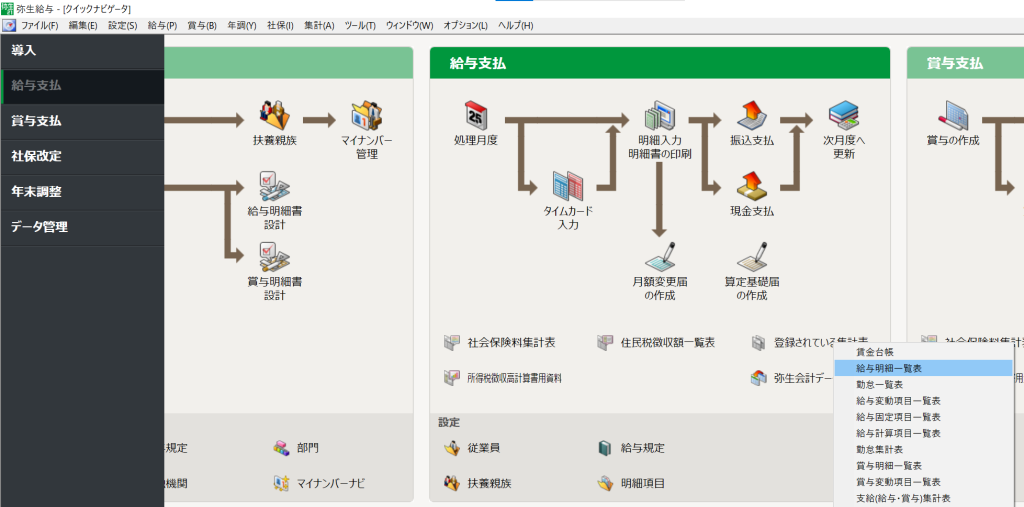
「給与支払」タブの「給与明細一覧表」をクリックして下記の画面を表示します↓
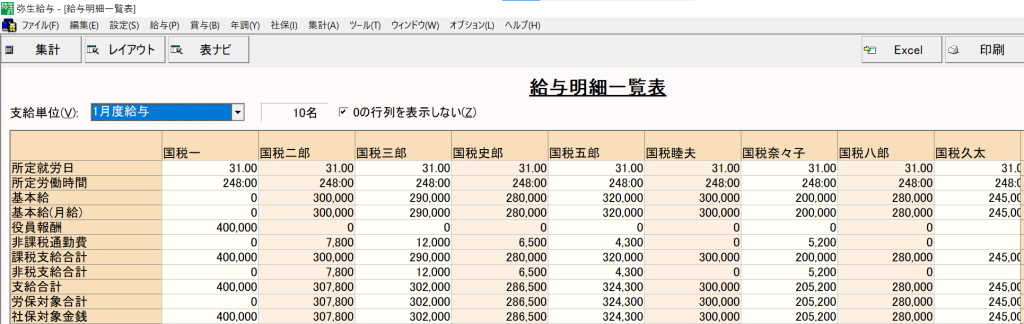
画面左上の「集計」ボタンをクリックして給与データを集計してから画面右側の「Excel」ボタンをクリックしてデータをExcelに吐き出します。
吐き出した画面がこちらです↓
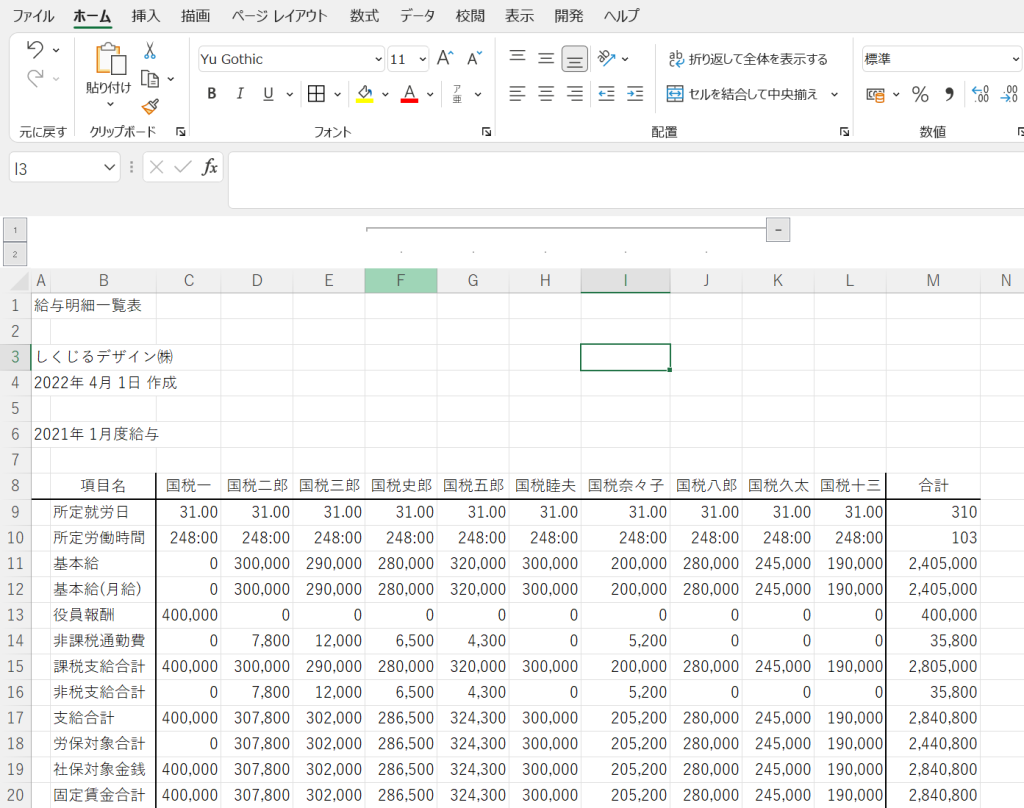
変換マスタで仕訳に出力したい項目の設定をする
弥生給与からデータをExcelに吐き出したら、次に仕訳に変換する項目などの設定を行います。
この部分を使います。
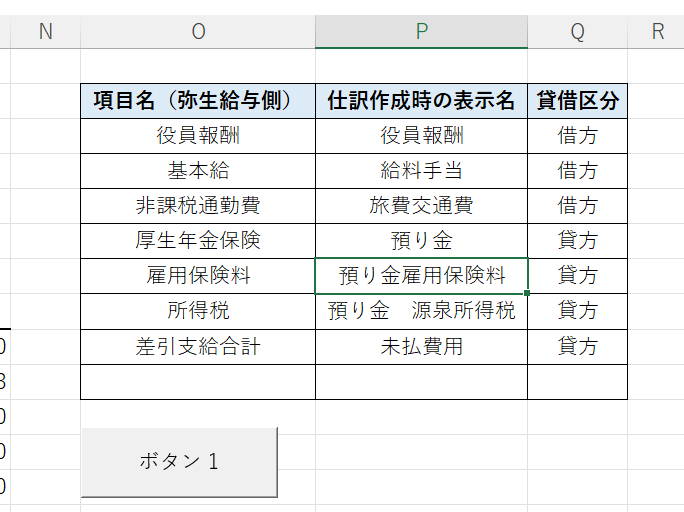
「項目名(弥生給与側)」には弥生給与から吐き出したデータのうち、仕訳に変換したい項目を指定します。
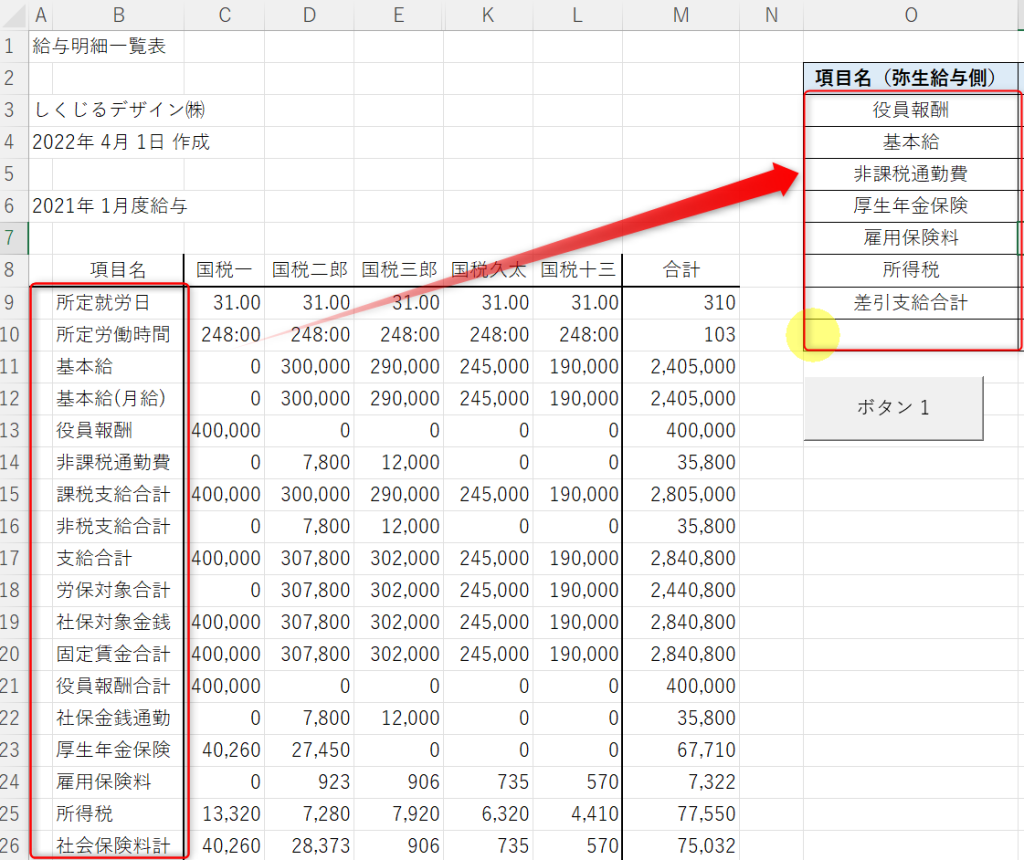
項目名を指定したら次に、その指定した項目をどのような勘定科目にするかを指定します。
この部分です↓ ついでに借方にするか、貸方にするかも設定します。
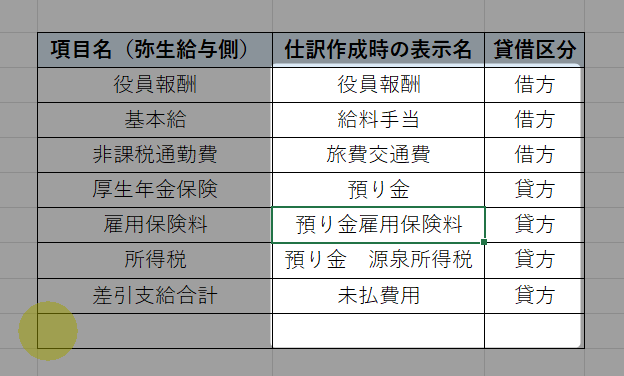
以上で設定は終了です。
マクロについて
今回は複合仕訳の勘定科目として「諸口」という名称の勘定科目を使用することとしています。
もし他の「複合」などほかの科目名がいい場合にはマクロの下記2箇所を書き換えるとOKです。

この部分と

この部分です。
まとめ
弥生給与からExcelへデータを出力してマクロで加工して仕訳データを作成する方法を記事にしました。
仕訳形式にさえしてしまえばこっちのもんというか、なんというか。
追加で加工してあげれば弥生会計以外のソフトへもインポートが可能になるかと思います。
【本日の近況報告】
先日、自宅のガスコンロが使えなくなりました。
当初はガスコンロに付属している乾電池(着火時の静電気を発生させるやつ)の電池切れかな?と思い乾電池を交換してみたものの症状は改善せず。
ネットで検索してみるとガス会社のトラブルで自宅周辺一帯のガスが使えなくなっていたようで昼過ぎに復旧しました。
結果として乾電池の交換代が無駄になりました。
【本日の1曲】
The Rolling Stones/FEEL ON BABY
ローリングストーンズの1980年代のアルバム、「アンダーカバー」からの1曲。
実はまともに聴いたことがないので最近よく流しています。
レゲェ、ダブが盛り込まれていてカッコいいです。アルバムバージョンももちろんのこと、12インチレコードのインストバージョンはさらにダブ感が増していてよいです。